
Nedávno Valve poměrně zásadně změnilo design knihovny her u svého klienta Steam. Mně osobně nový vzhled knihovny nevyhovuje, je zbytečně roztažený, nelze v něm skákat po počátečních písmenkách her, pročež u starého vzhledu knihovny stisknu kupř. klávesu C a dostanu se hned na počátek her začínajících na stejné písmenko. A design obrázků her v knihovně je nově na výšku a už nereflektuje, že velká část z nich zůstala na šířku, což knihovnu Steamu znepřehlední a vypadá to dost odporně. Nová knihovna Steamu mi tak nepřijde moc praktická.
Přitom návrat k předešlému jednoduchému a funkčnímu designu pro knihovnu Steamu je v pohodě možný, samozřejmě neoficiálně, a není to nijak složitý proces. Navíc to není žádné dočasné či kostrbaté řešení se zakazováním přístupu na internet a podobně. Jen tím přijdete o aktualizace klienta, které by design knihovny logicky znovu změnily na nový, což je ale jen malá oběť za návrat starého dobrého vzhledu. Steam se jinak normálně připojí online a funguje naprosto stejně, jako kdykoli dříve. Jen na začátku chvíli trvá, než si knihovna Steamu načte všechny obrázky her.
Postup, jak vrátit starý vzhled knihovny Steam:
- Jestli máte Steam spuštěný, tak ho vypněte a přesvědčte se, že nezůstala spuštěná ani žádná jeho služba.
- Vymažte veškeré soubory ve složce Steam\package.
- Stáhněte si ZIP archív starých modulů Steamu zde.
- Stažený archív rozbalte do prázdné složky Steam\package.
- Stáhněte si další ZIP archív tří souborů Steamu zde.
- Stažený archív bez souboru steam.cfg také rozbalte do složky Steam\package.
- U obou těchto souborů nastavte v jejich vlastnostech Atribut “Jen pro čtení”.
- Pokud máte ve složce Steam soubor steam.cfg, tak ho smažte.
- Spusťe Steam a nechte proběhnout stažení a instalaci aktualizace.
- Odklikněte hlášku, že aktualizace neproběhla, nebo že Steam potřebuje online režim.
- Znovu spusťte Steam – nyní již bude mít knihovna starý vzhled.
- Okamžitě po spuštění do složky Steam nakopírujte soubor steam.cfg z druhého archívu.
- Od této chvíle Steamu zůstane knihovna ve starém vzhledu, takže znovu vypadá takto:

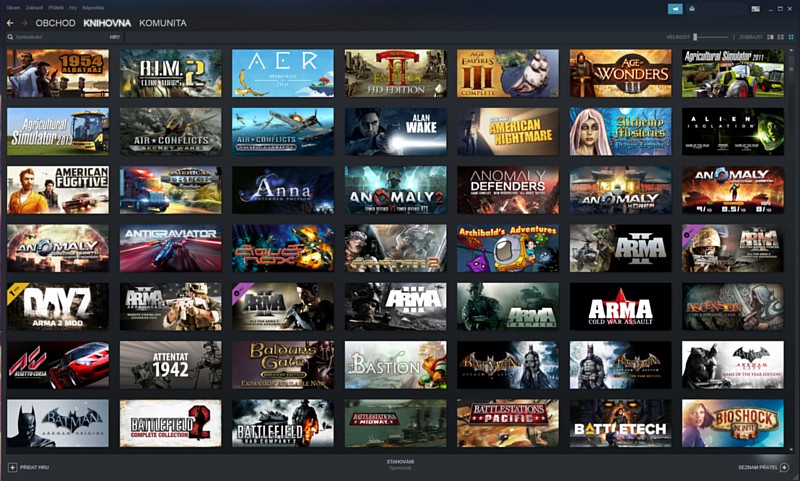
Nejnovější komentáře: